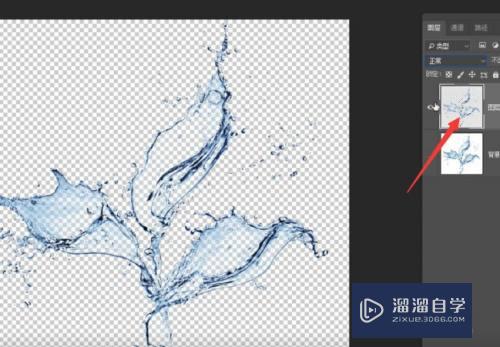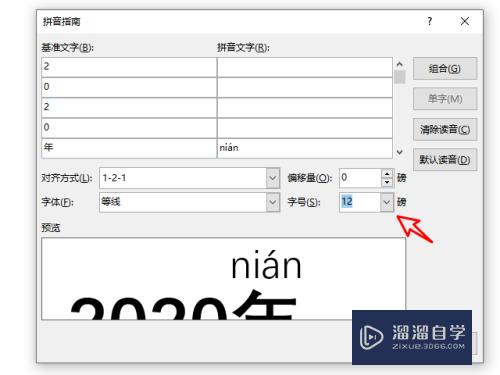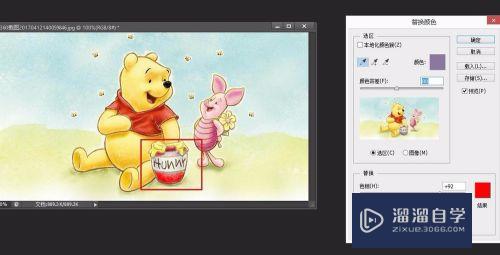C4D如何制作缩放动画(c4d如何做缩放动画)优质
C4D是一款便捷的3D动画制作工具。出色的运算速度以及3D渲染插件。让用户能够更新的进行三维电影创作。刚学习动画制作时。我们可以学习简单的动画。今天一起来看看C4D如何制作缩放动画吧!
工具/软件
硬件型号:神舟(HASEE)战神Z7-DA7NP
系统版本:Windows7
所需软件:Cinema 4D R19
方法/步骤
第1步
点击工具箱中的正方体按钮。
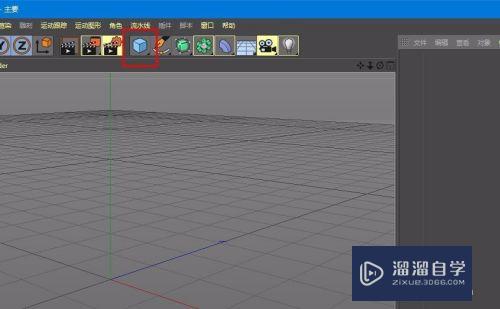
第2步
然后我们点开自动关键帧按钮。
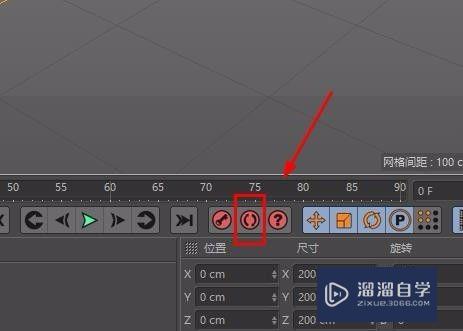
第3步
此时。我们将关键帧移至最后一帧。

第4步
接下来我们点击坐标面板。
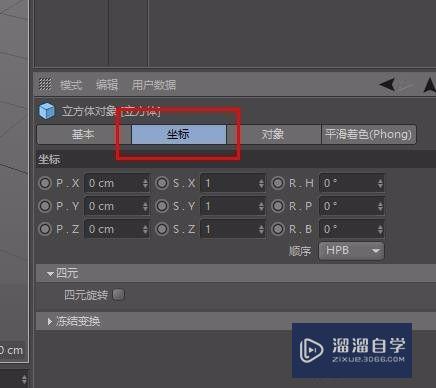
第5步
在Y轴中将数值改为0.5。

第6步
点击播放按钮即可查看缩放效果。也可以点击播放按钮。
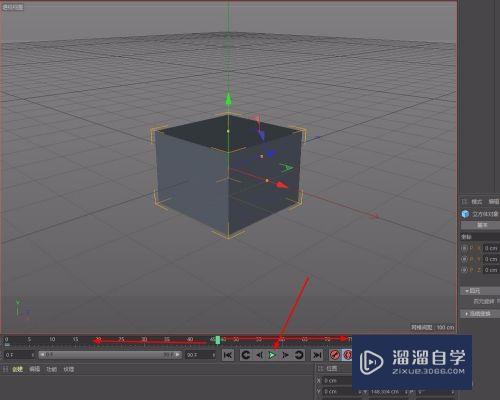
以上关于“C4D如何制作缩放动画(c4d如何做缩放动画)”的内容小渲今天就介绍到这里。希望这篇文章能够帮助到小伙伴们解决问题。如果觉得教程不详细的话。可以在本站搜索相关的教程学习哦!
更多精选教程文章推荐
以上是由资深渲染大师 小渲 整理编辑的,如果觉得对你有帮助,可以收藏或分享给身边的人
本文标题:C4D如何制作缩放动画(c4d如何做缩放动画)
本文地址:http://www.hszkedu.com/61124.html ,转载请注明来源:云渲染教程网
友情提示:本站内容均为网友发布,并不代表本站立场,如果本站的信息无意侵犯了您的版权,请联系我们及时处理,分享目的仅供大家学习与参考,不代表云渲染农场的立场!
本文地址:http://www.hszkedu.com/61124.html ,转载请注明来源:云渲染教程网
友情提示:本站内容均为网友发布,并不代表本站立场,如果本站的信息无意侵犯了您的版权,请联系我们及时处理,分享目的仅供大家学习与参考,不代表云渲染农场的立场!